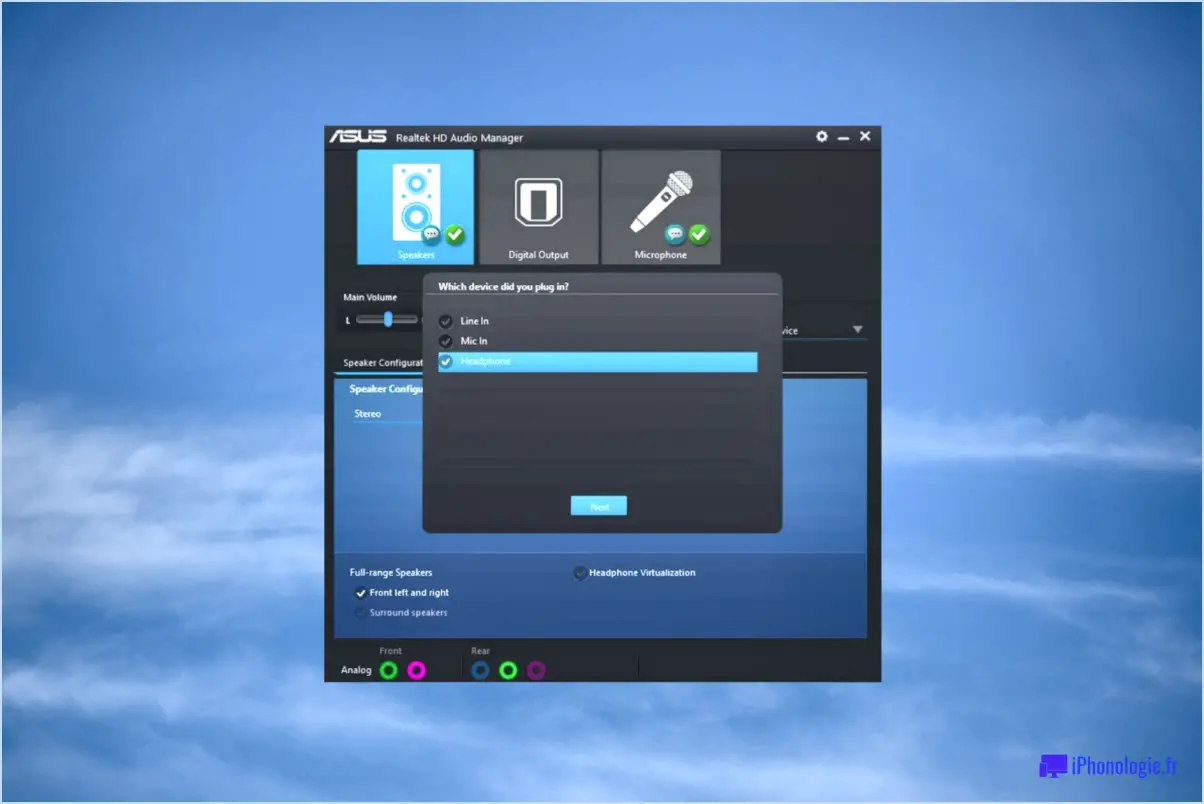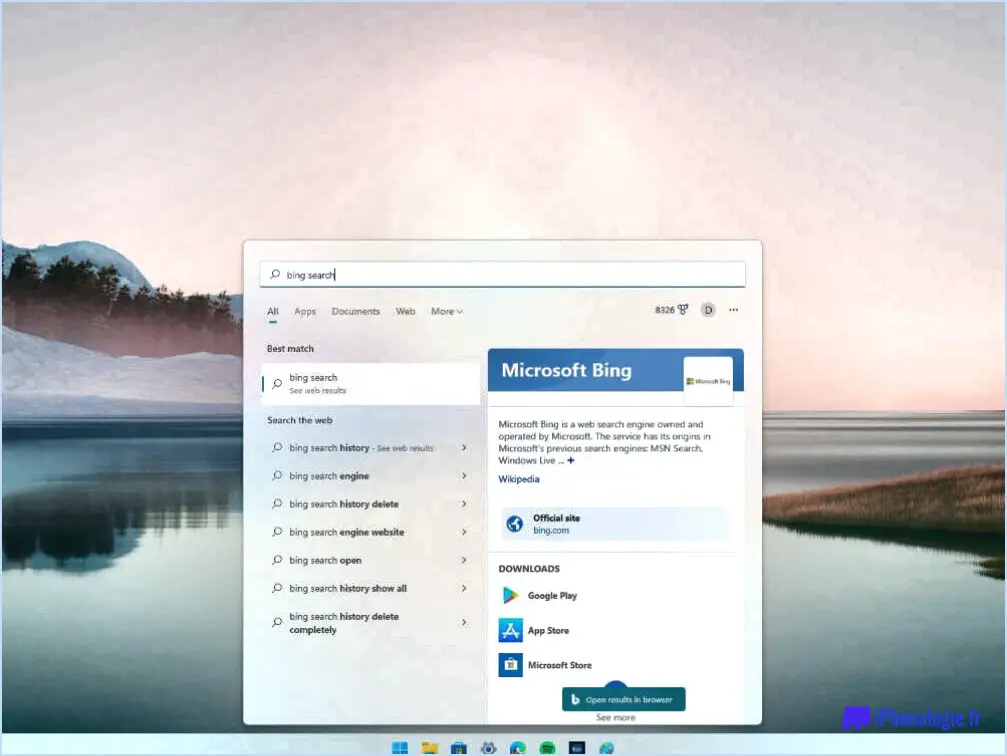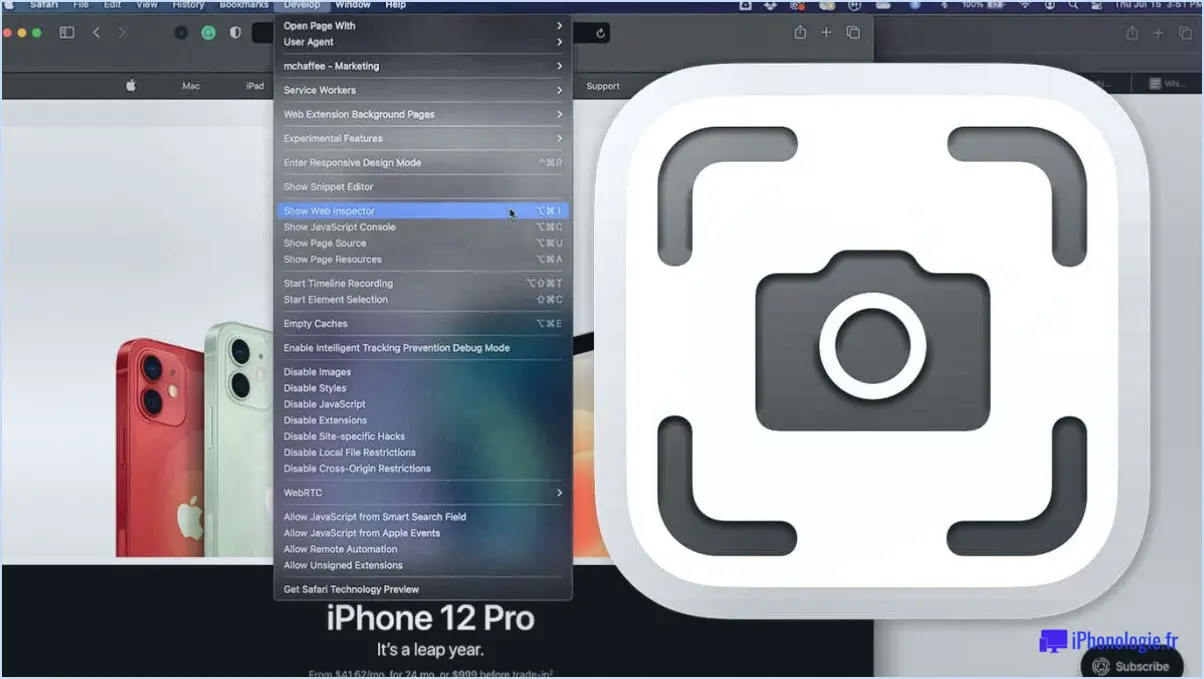Comment réparer les erreurs de l'écran bleu LVRS64.Sys sous Windows 11?

Pour résoudre les erreurs d'écran bleu LVRS64.Sys sous Windows 11, il existe plusieurs étapes de dépannage que vous pouvez suivre pour résoudre le problème. Suivez ces recommandations pour résoudre le problème et rétablir le bon fonctionnement de votre système.
- Mettez à jour vos pilotes: Les pilotes obsolètes ou incompatibles peuvent souvent être à l'origine des erreurs d'écran bleu. Pour mettre à jour vos pilotes, rendez-vous sur le site web du fabricant de votre ordinateur ou d'un composant matériel spécifique et recherchez la dernière version du pilote. Téléchargez et installez les pilotes mis à jour en suivant les instructions fournies.
- Lancer une analyse du système: L'exécution d'une analyse du système peut aider à identifier les problèmes sous-jacents susceptibles de déclencher les erreurs de l'écran bleu LVRS64.Sys. Windows 11 comprend un outil intégré appelé "Windows Memory Diagnostic" qui peut vérifier les problèmes de mémoire. Pour lancer cet outil, appuyez sur la touche Windows, tapez "Windows Memory Diagnostic" et sélectionnez l'option correspondante. Suivez les instructions qui s'affichent à l'écran pour terminer l'analyse.
- Restaurer votre ordinateur: Si le problème persiste, la restauration du système peut être une solution efficace. Ce processus vous permet de rétablir les paramètres et la configuration de votre ordinateur à un état antérieur où il fonctionnait correctement. Pour lancer une restauration du système, procédez comme suit :
- Appuyez sur la touche Windows et recherchez "Créer un point de restauration".
- Dans la fenêtre Propriétés du système, cliquez sur le bouton "Restauration du système".
- Sélectionnez un point de restauration dans la liste fournie, de préférence un point créé avant que vous ne commenciez à rencontrer les erreurs d'écran bleu.
- Suivez les instructions qui s'affichent à l'écran pour terminer le processus de restauration.
En mettant en œuvre ces étapes de dépannage, vous augmentez les chances de résoudre les erreurs d'écran bleu LVRS64.Sys sur votre système Windows 11. N'oubliez pas de redémarrer votre ordinateur après chaque étape pour que les modifications soient prises en compte.
Si le problème persiste même après avoir essayé ces solutions, il peut être utile de consulter un professionnel ou de contacter l'assistance Microsoft pour obtenir une aide supplémentaire dans le diagnostic et la résolution du problème.
L'écran bleu de la mort se répare-t-il tout seul?
L'écran bleu de la mort (BSOD) est une erreur courante dans le système d'exploitation Windows qui indique une erreur système critique. Le fait qu'il se répare ou non dépend de la cause première du problème. Voici les possibilités :
- Problème de logiciel: Si la BSOD est causée par un problème logiciel, elle peut se résoudre d'elle-même. Vous pouvez essayer de réinstaller ou de mettre à jour le logiciel ou les pilotes liés à l'erreur. Une restauration du système à un état stable antérieur peut également s'avérer utile.
- Problème matériel: Si la BSOD est due à un problème matériel, elle ne se résoudra pas d'elle-même. Il se peut que vous deviez dépanner le composant matériel défectueux. Il peut s'agir de vérifier les connexions, de tester les modules de mémoire ou de remplacer les pièces défectueuses.
- Autres facteurs: Certains facteurs tels que la surchauffe, les problèmes d'alimentation électrique ou l'incompatibilité du matériel peuvent déclencher un BSOD. La résolution de ces causes sous-jacentes permettra d'éviter que le problème ne se reproduise.
Pour remédier à l'écran bleu de la mort, il est important d'identifier la cause et de prendre les mesures appropriées, qu'elles soient liées au logiciel ou au matériel.
Comment déclencher un écran bleu dans Windows 11?
Pour déclencher un écran bleu dans Windows 11, procédez comme suit :
- Appuyez sur le raccourci clavier CTRL+ALT+DEL pour ouvrir le Gestionnaire des tâches.
- Dans la fenêtre du Gestionnaire des tâches, cliquez sur "Fichier", puis sélectionnez "Nouvelle tâche (Exécuter)".
- Tapez "msconfig" et appuyez sur Entrée. La fenêtre de configuration du système s'ouvre.
- Dans la fenêtre Configuration du système, naviguez jusqu'à l'onglet "Boot".
- Cochez la case "Rendre tous les paramètres de démarrage permanents".
- Cliquez sur le bouton OK pour enregistrer les modifications.
- Redémarrez votre ordinateur.
Une fois que votre ordinateur aura redémarré, il déclenchera un écran bleu. Veuillez noter que le fait de provoquer intentionnellement un écran bleu peut entraîner une perte de données ou une instabilité du système. Utilisez cette méthode avec prudence et uniquement à des fins de test ou de dépannage.
Le BSOD est-il normal?
Oui, si vous rencontrez un écran bleu de la mort (BSOD) est un phénomène normal pour un ordinateur. Un BSOD se produit généralement lorsque l'ordinateur rencontre un problème qu'il ne peut pas gérer et que, par mesure de protection, il s'éteint. Ce phénomène est plus souvent associé aux systèmes basés sur Windows. La BSOD sert d'indicateur que quelque chose ne va pas, comme des problèmes matériels ou logiciels, des conflits de pilotes ou des erreurs système.
Bien que le fait de rencontrer un BSOD puisse être déstabilisant, il est important de se rappeler qu'il s'agit d'un outil de diagnostic et non d'un défaut inhérent à l'ordinateur. L'écran affiche un message d'erreur accompagné d'un code qui peut être utilisé pour identifier le problème sous-jacent. Ces informations sont utiles pour le dépannage et la résolution du problème.
Pour limiter l'apparition des BSOD, il est conseillé de maintenir les logiciels et les pilotes de votre ordinateur à jour, d'effectuer une maintenance régulière du système et d'assurer un refroidissement et une ventilation adéquats pour éviter la surchauffe.
En conclusion, bien qu'une BSOD puisse être alarmante, il s'agit d'une réaction normale d'un ordinateur confronté à un problème critique. Comprendre les causes et prendre les mesures appropriées peut aider à minimiser son apparition.
Puis-je supprimer lvrs64 Sys?
Oui, vous avez la possibilité de supprimer le fichier lvrs64 Sys sur votre ordinateur. Cependant, il est essentiel de savoir que la suppression de ce fichier peut entraîner des dysfonctionnements du système. Le fichier lvrs64 Sys est associé aux pilotes de la webcam Logitech et est essentiel au bon fonctionnement de votre webcam Logitech. La suppression de ce fichier pourrait entraîner des problèmes de compatibilité et la webcam pourrait ne plus fonctionner correctement.
Si vous êtes décidé à supprimer le fichier lvrs64 Sys, il est fortement conseillé de procéder avec prudence. Avant toute action, assurez-vous de disposer d'une sauvegarde de vos fichiers importants et envisagez de créer un point de restauration du système. En outre, il est fortement recommandé de demander l'aide d'un technicien informatique qualifié ou de contacter l'assistance Logitech pour vous assurer que la suppression n'a pas d'impact négatif sur les performances de votre système ou sur toute autre fonctionnalité connexe.
N'oubliez pas que la modification des fichiers système peut avoir des conséquences inattendues, il est donc toujours prudent de faire preuve de prudence et de demander l'avis d'un professionnel avant d'effectuer de telles modifications.
Windows 11 va-t-il sortir?
Non, il n'y aura pas de Windows 11. Microsoft a confirmé qu'elle travaillait actuellement sur la prochaine itération de son système d'exploitation, qui s'appellera Windows 10. Cette information a été officiellement annoncée par Microsoft et précise qu'il n'y aura pas de version séparée de Windows 11. Au contraire, la prochaine version sera une mise à jour de la plateforme Windows 10 existante. Bien que les détails spécifiques concernant les nouvelles fonctionnalités et les améliorations n'aient pas encore été divulgués, les utilisateurs peuvent s'attendre à des améliorations qui affineront encore l'expérience Windows 10.
Qu'est-ce que lvuvc64 sys?
lvuvc64.sys est un fichier système lié au logiciel de la caméra vidéo Logitech, qui joue un rôle crucial dans la gestion et le contrôle des fonctionnalités de la caméra. Ce fichier garantit le bon fonctionnement et les performances optimales des caméras Logitech. En facilitant la communication entre le matériel et le logiciel de la caméra, lvuvc64.sys permet aux utilisateurs de capturer, d'enregistrer et de diffuser des vidéos avec leurs caméras Logitech. Il s'agit d'un composant essentiel pour la fonctionnalité et la fiabilité globales des systèmes de caméras vidéo Logitech.
Comment désinstaller les pilotes de webcam Logitech?
Pour désinstaller les pilotes des webcams Logitech, procédez comme suit :
- Appuyez sur la touche Windows + X de votre clavier et sélectionnez Gestionnaire de périphériques dans le menu qui s'affiche.
- Dans la fenêtre Gestionnaire de périphériques, localisez la webcam Logitech dans la liste des périphériques.
- Cliquez avec le bouton droit de la souris sur la webcam et sélectionnez Désinstaller dans le menu contextuel.
- Si une demande de confirmation apparaît, cliquez sur Oui pour procéder à la désinstallation.
- Les pilotes de la webcam Logitech seront désinstallés de votre système.
En suivant ces étapes, vous pouvez supprimer efficacement les pilotes de la webcam Logitech de votre ordinateur. N'oubliez pas de redémarrer votre ordinateur après le processus de désinstallation pour que la suppression soit réussie.